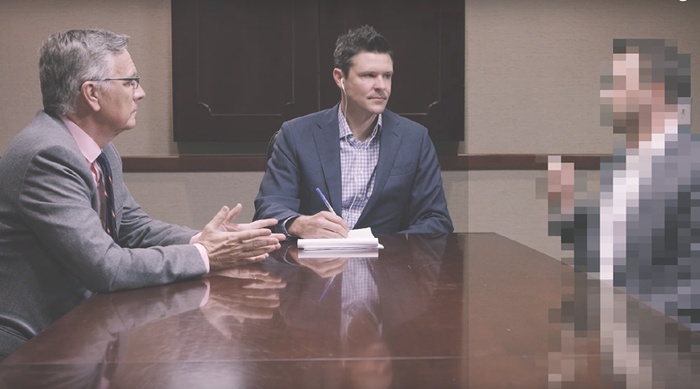Сервисов для видеоконференций сейчас много: Skype, Zoom, BlueJeans, GoToMeeting, RingCentral — и все эти инструменты довольно просты в использовании. Тогда почему даже спустя месяц после перехода на удаленку видеовстречи кажутся многим неэффективными?
Во-первых, потому что большинство привычных встреч и при реальном общении были неэффективными. А во-вторых, добавились технические преграды и расстояние.
Основываясь на собственном опыте работы с распределенными международными командами, проведения дистанционных тренингов и участия в вебинарах, а также на идеях коллег, Дмитрий Блинов собрал короткие советы для тех, чье видеовзаимодействие до сих пор напоминает короткометражки A Conference Call in Real Life от Tripp and Tyler.
Кадр из A Conference Call in Real Life от Tripp and Tyler
Обеспечьте хорошее интернет-соединение
Кажется, что здесь только один важный пункт — выбрать надежного провайдера и не забыть вовремя пополнять счет. Но у меня есть еще несколько рекомендаций:
1. Проверьте скорость соединения с помощью speedtest.net, yandex.com/internet/ или другого сервиса. Например, Skype рекомендует скорость не менее 8Mbps на прием и 1Mbps на передачу при использовании одного устройства.
2. Если сигнал слабый, сядьте поближе к Wi-Fi-роутеру или установите роутер поближе к рабочему месту (придется купить длинный шнур Ethernet).
3. Для более стабильного и мощного сигнала используйте проводное подключение.
4. Проверьте настройки автоматического обновления ПО на ваших устройствах и либо переведите его в ручной режим, либо установите время, когда вы точно не будете на видеовстрече.
5. На всякий случай будьте готовы раздать Wi-Fi со своего телефона. Заранее настройте имя телефона и пароль для подключения и протестируйте его.
Установите и настройте программы для видеосвязи и взаимодействия
Скорее всего, вы уже привыкли использовать определенное приложение. Но будет не лишним подстраховаться.
6. Заранее зарегистрируйтесь, оставаясь на бесплатном тарифе, еще в нескольких популярных сервисах (Skype, Google, Zoom).
7. Установите одно и то же приложение на несколько устройств: на компьютер, смартфон, планшет. Добавьте ссылки на веб-версию приложения в избранное ваших браузеров. Заранее выполните логин во всех экземплярах сервиса. Все это нужно на случай, если какое-то приложение или устройство начнет подвисать.
8. По той же причине, если вы используете единственный стандартный IE или Safari, установите еще пару браузеров: Google.Chrome, Yandex.Browser, Mozilla.FireFox.
9. В ходе конференции вам может потребоваться собрать мнения по какому-то вопросу. Чтобы быстро получить обратную связь от участников, используйте голосования и опросы. Их можно создать с помощью бота в Telegram, в Slack, Google.Forms, sli.do, Mentimeter, SurveyMonkey, ask.fm и других сервисах.
Сделайте себя хорошо видимым
Ваши эмоции, мимика и жесты — мощное средство коммуникации, которое надо использовать, поэтому:
10. Садитесь лицом к источнику света: окну или лампе. Не вынуждайте других участников догадываться о вашей мимике по темному силуэту. Не размещайте яркий свет за спиной. Если вы сидите спиной к окну, задерните шторы и направьте на лицо искусственный свет.
11. Подготовьте нейтральный фон: хорошо подойдут стена, шкаф или ширма. Можно завесить какие-то вещи однотонной простыней. Skype позволяет включить размытие фона, а Zoom — использовать в качестве виртуального фона любое изображение.
Настройте и протестируйте оборудование
Даже если вы не вещаете на большую аудиторию, а всего лишь общаетесь с коллегами, можно повысить качество звука с помощью доступных средств.
12. Используйте внешнюю гарнитуру с микрофоном. Встроенные микрофоны, во-первых, низкого качества, а во-вторых, они захватывают звук из встроенных динамиков, создавая эхо или замкнутую петлю, называемую акустическим самовозбуждением.
13. Вместо AirPods или другой bluetooth-гарнитуры используйте проводную с подключением по USB или mini-jack. Это надежнее — будет меньше задержек, помех и прерываний. Даже если вы убеждены, что все будет хорошо и с беспроводной гарнитурой, то хотя бы положите проводную рядом — на всякий случай.
Shutterstock / fizkes
14. Если за окном громкая стройка, которая всегда вам мешает, приобретите наушники с активным шумоподавлением. Но помните, что они помогают вам, но не людям на той стороне экрана. Поэтому располагайте микрофон ближе к губам, чтобы он не захватывал далекие шумы.
15. Сделайте тестовый звонок и проверяйте оборудование и канал связи заранее, чтобы на самой встрече не тратить время на бесконечные комментарии вроде «Я не слышу» и «Нет звука».
Обучите людей работе с программами
Это особенно актуально, если предстоит видеоколл с новыми людьми или вы решили использовать новый инструмент для общения.
16. Отправьте в письме 3–4 снимка экрана с основными функциями: чат, комментарии, как брать слово и задавать вопросы.
17. Если нужно, проведите 15–минутное обучение для всех желающих.
Договоритесь о правилах видеовстреч
Наверняка вы уже обсудили, сформулировали и зафиксировали правила проведения видеовстреч с постоянным составом участников. Но будет не лишним периодически пересматривать их, меняя что-то для повышения эффективности.
Для единичных встреч с изменяемым составом нужно кратко озвучить правила в начале встречи.
18. Установите правила о микрофоне. Например, микрофон включен, только если вы сейчас говорите или желаете высказаться.
19. Установите правила о видео. Например, по умолчанию видео всегда включено, чтобы использовать канал невербальной коммуникации, а общение было более приближено к живому. Но при низкой скорости интернета видео лучше отключить.
20. Договоритесь, где вы будете хранить протоколы и meeting minutes. Если выберете единственное хранилище результатов встреч (например, раздел в Confluence или Google Docs), команде будет понятнее, как оформлять и где положить. А в дальнейшем будет проще найти нужную информацию.
Готовьтесь к каждой конкретной встрече
Если вы организатор:
21. Старайтесь проводить рабочие встречи как можно меньшим составом. Чем больше участников, тем, во-первых, выше вероятность появления технических проблем со связью и, во-вторых, меньше фокусировки и больше ожидания участниками своей очереди.
Вместо большой часовой встречи с 20 сотрудниками можно организовать четыре встречи по пять человек на 15 минут и при необходимости отправить результаты всей команде.
22. Отправьте повестку заранее, желательно с таймингом. Понимая тему, обсуждаемые вопросы, цели и ожидаемые результаты встречи, участники будут более вовлечены, а встреча пройдет эффективнее.
Если вы участник:
23. Оденьтесь в соответствии с типом встречи и составом участников. Я считаю, что для командных встреч, тренингов и вебинаров золотой серединой является футболка-поло, но решать вам.
24. Откройте документы встречи заранее. Если организатор просит ознакомиться с документами до встречи, сделайте это. Когда встречи превращаются в групповое ознакомление с документами, они становятся неэффективной тратой времени.
25. Отключите оповещения почтового клиента, Slack и других чатов, а также вибрацию телефона — все это будет мешать общению, особенно в моменты, когда ваш микрофон активен.
Продолжение читайте здесь.
Фото на обложке: Shutterstock / Girts Ragelis
Нашли опечатку? Выделите текст и нажмите Ctrl + Enter
Материалы по теме
ВОЗМОЖНОСТИ
24 апреля 2024
25 апреля 2024
26 апреля 2024
29 апреля 2024